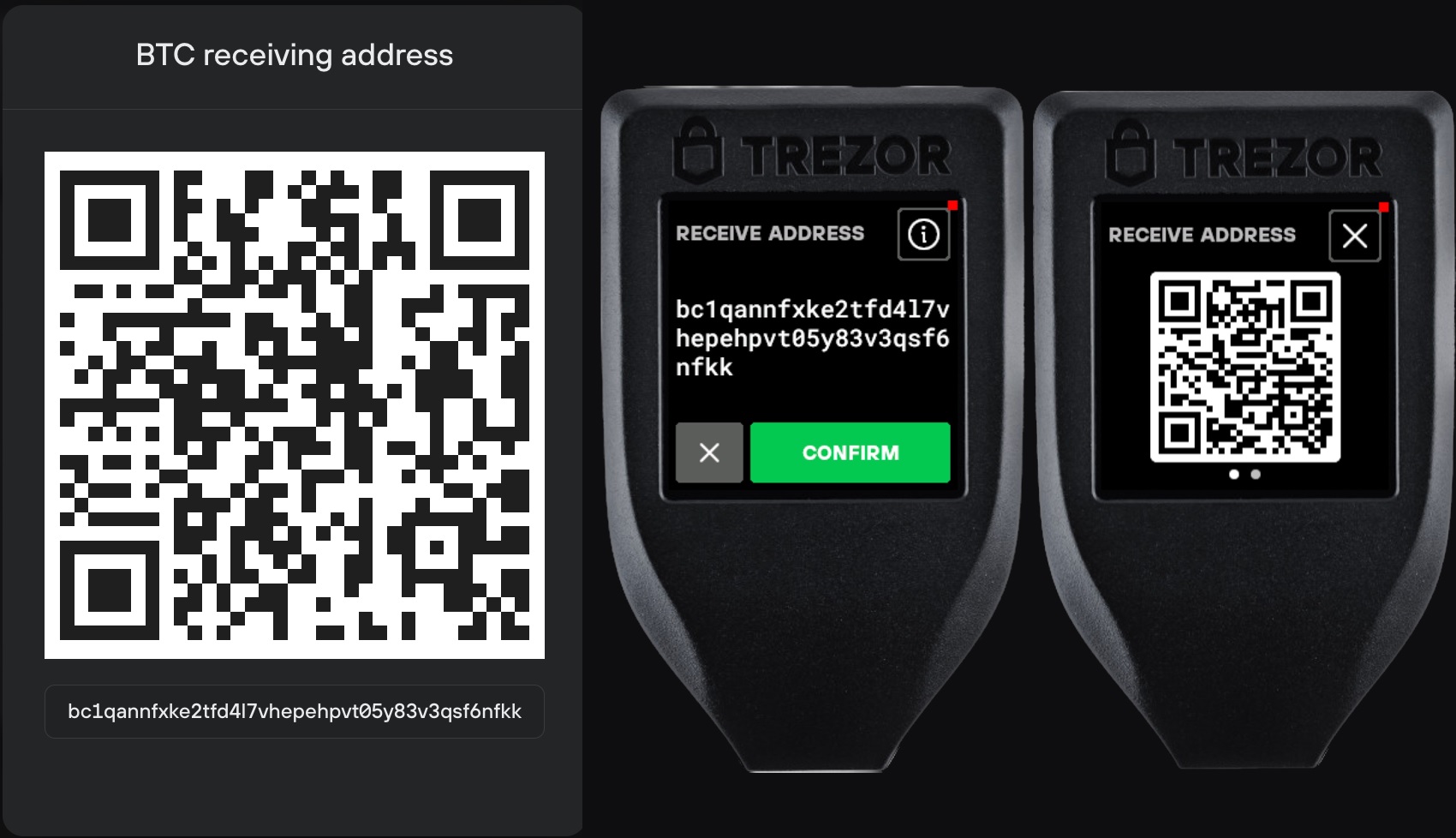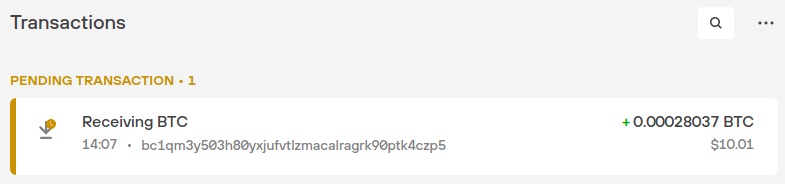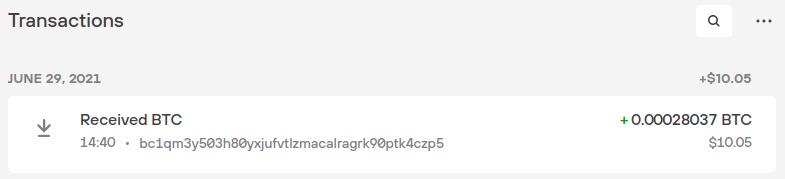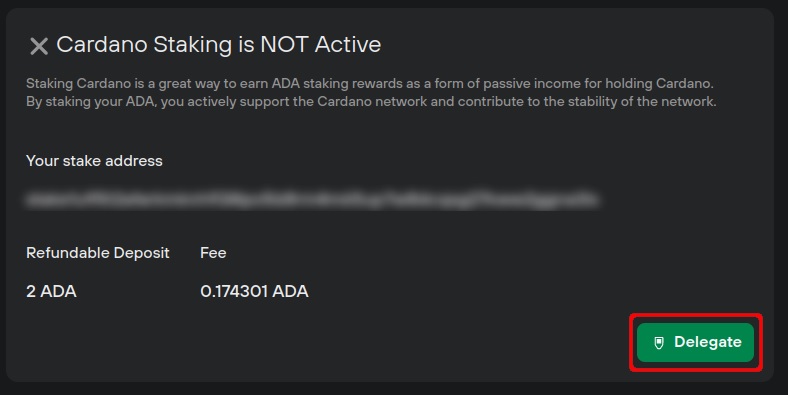انتقال کاردانو به ترزور (از طریق ویندوز)
فهرست مطالب:
- چطور میتوانم کاردانو را به کیف پول ترزور منتقل کنم؟
- انتقال کاردانو به ترزور با Trezor Suite
- قدم ۱: آمادهسازی حساب ترزور سوئیت
- قدم ۲: ایجاد آدرس دریافت
- قدم ۳: تأیید با کیف پول سخت افزاری ترزور
- قدم ۴: انتقال با آدرس دریافت
- قدم ۵: تأیید تراکنش کاردانو
- انتقال کاردانو به ترزور با Yoroi
- قدم ۱: آماده سازی کیف پول یوروئی و ترزور
- قدم ۲: ایجاد کیف پول کاردانو ترزور با Yoroi
- استیکینگ کاردانو با ترزور سوئیت
- منظور از استیکینگ کاردانو چیست؟
- چرا باید ارز کاردانو را استیک کنم؟
- مراحل استیکینگ کاردانو با ترزور سوئیت
- سوالات رایج برای انتقال کاردانو به ترزور
- آیا همه کیف پولهای ترزور از کاردانو پشتیبانی میکنند؟
- آیا کیف پول ترزور از قراردادهای هوشمند کاردانو پشتیبانی میکند؟
- چطور آدرسهای مختلفی برای دریافت کاردانو بسازم؟
- مشاوره و راهنمایی
انتقال کاردانو به ترزور به شما اجازه میدهد این ارز دیجیتال ارزشمند را با بیشترین امنیت ممکن نگهداری کنید. شرکت ترزور توانسته به عنوان اولین سازنده کیف پول سخت افزاری، جایگاه خود را به عنوان معتبرترین و بهترین نیز حفظ کند و با کیف پولهای متنوع خود، راهحلی ایدهآل برای محافظت از ارزهای دیجیتال شما در برابر حملات سایبری باشد.
در گذشته برای نگهداری کاردانو یا همان ADA بر روی دستگاههای ترزور خود به یک کیف پول واسطه نیاز داشتید، اما در حال حاضر میتوانید با کیف پول سخت افزاری ترزور تی و ترزور Safe 3، به نگهداری و مدیریت مستقیم ارزهای خود بپردازید. البته در صورت تمایل، همچنان میتوانید از کیف پولهای واسطهای مانند یورویی یا AdaLite برای مدیریت امن کاردانو با ترزور استفاده کنید. خوب است بدانید که کیف پول ترزور وان از کاردانو پشتیبانی نمیکند. برای آشنایی با مراحل انتقال کاردانو به ترزور به طور مستقیم یا از طریق کیف پول واسطه، با تی سی استور همراه شوید.
چطور میتوانم کاردانو را به کیف پول ترزور منتقل کنم؟
پیش از آن که به مراحل انتقال کاردانو به ترزور بپردازیم، باید ابتدا یک روش را برای انجام این کار انتخاب کنید. اگر صاحب کیف پول Trezor Model T یا Trezor Safe 3 هستید، میتوانید از طریق Trezor Suite یا کیف پولهای واسطه AdaLite، Daedalus و Yoroi به مدیریت کاردانو یا آدا بپردازید. البته پیشنهاد ما، استفاده مستقیم از نرم افزار رسمی ترزور، یعنی همان ترزور سوئیت است. با این حال، حتی اگر یکی از کیف پولهای واسطه را انتخاب کنید، ارزهای شما به خطر نخواهند افتاد، زیرا کلیدهای شخصی هیچگاه فضای امن کیف پول سخت افزاری ترزور را ترک نخواهند کرد. به خاطر داشته باشید که با کیف پول ترزور وان، امکان نگهداری کاردانو یا آدا را ندارید. برای آشنایی با روشهای انتقال کاردانو به ترزور به صورت مستقیم یا با کیف پول واسطه، به خواندن ادامه دهید.
انتقال کاردانو به ترزور با Trezor Suite
پس از راه اندازی کیف پول ترزور خود و اتصال آن به ترزور سوئیت، آماده دریافت ارزهای دیجیتال، از جمله کاردانو (ADA) خواهید بود. برای این کار، قدمهای زیر را دنبال کنید:
قدم ۱: آمادهسازی حساب ترزور سوئیت
هنگامی که وارد نرم افزار ترزور سوئیت میشوید، میتوانید حسابهای ارزهای دیجیتالی که انتخاب کردهاید را در سمت چپ صفحه خود مشاهده کنید. اگر ارز دیجیتال کاردانو را هنگام راه اندازی کیف پول ترزور به لیست رمزارزهای خود اضافه کرده باشید، میتوانید آن را در این قسمت خواهید دید. در غیر این صورت، باید مراحل اضافه کردن آن را انجام دهید؛ زیرا اگر از آدرس دریافت مخصوص هر ارز استفاده نکنید، رمزارزهای خود را از دست خواهید داد. برای مثال، نمیتوانید از آدرس دریافت بیت کوین برای دریافت کاردانو استفاده کنید.
برای اضافه کردن کاردانو به ترزور، لازم است در قسمت Setting، به صفحه کوینها ‘Coins’ بروید یا در پیشخوان نرم افزار، گزینه Enable more coins را انتخاب کنید. با این کار، میتوانید ارز کاردانو یا ADA را به لیست ارزهای خود اضافه کنید.
قدم ۲: ایجاد آدرس دریافت
با اضافه کردن کاردانو به ارزهای خود، میتوانید وارد حساب آن شوید. با این کار، امکان دریافت، ارسال یا خرید کاردانو را خواهید داشت. گزینه دریافت یا Receive را انتخاب کنید و سپس Show full address را کلیک کنید تا آدرس دریافت به شما نمایش داده شود.
قدم ۳: تأیید با کیف پول سخت افزاری ترزور
در ادامه از شما خواسته میشود تا آدرس دریافت را با کیف پول سخت افزاری ترزور خود بررسی و تأیید کنید. لازم است به دقت آدرس نمایش داده شده بر روی ترزور سوئیت را با آدرسی که روی صفحه کیف پول ترزور میبینید مقایسه کنید. این یکی از تدابیر امنیتی کیف پول ترزور است، زیرا اگر کامپیوتر شما آلوده به ویروس باشد، آدرس متفاوتی روی صفحه کیف پول سخت افزاری خواهید دید. آدرس اصلی شما همیشه آن آدرسی است که روی دستگاه ترزور خود میبینید.
قدم ۴: انتقال با آدرس دریافت
پس از تأیید آدرس با دستگاه ترزور، میتوانید از دکمه Copy address در نرم افزار ترزور سوئیت استفاده کنید تا از کپی شدن درست آدرس دریافت مطمئن شوید. همچنین با فشار داد دکمه QR، این آدرس به شکل یک کد تصویری QR بر روی نرم افزار ترزور سوئیت و کیف پول ترزور شما نمایش داده خواهد شد.
برای دریافت کاردانو با ترزور نیازی نیست دستگاه روشن یا متصل باشد. پس از ایجاد آدرس دریافت، میتوانید آن را کپی و برای تراکنشهای آینده استفاده کنید. پیشنهاد میکنیم که با استفاده از این آدرس، ارزهای کاردانوی خود را از صرافیها یا کیف پولهای نرم افزاری به کیف پول سخت افزاری ترزور تی یا سیف۳ منتقل کنید.
قدم ۵: تأیید تراکنش کاردانو
حالا میتوانید از آدرس جدید خود برای دریافت کاردانو استفاده کنید. هنگامی که ارزها به حساب شما ارسال میشوند، آنها را در پنل کاربری خود مشاهده خواهید کرد. ابتدا این تراکنشها به صورت تأیید نشده نمایش داده میشوند. پس از این که تراکنش برای اولین بار در شبکه تأیید شود، عبارت Unconfirmed یا Pending transaction با زمان تأیید آن جایگزین خواهد شد. با کلیک بر روی این تاریخ، امکان مشاهده جزئیات تراکنش خود با یک ابزار blockchain explorer را خواهد داشت.
البته خوب است بدانید که حتی پیش از تأیید تراکنش نیز میتوانید ارزهای دریافت شده را ارسال کنید. البته بهتر است منتظر شوید تا تراکنش چندین بار تأیید شود (برای مثال بهتر است تراکنشهای بیت کوین ۳ تا ۶ بار تأیید شوند تا بیشترین امنیت را داشته باشند). زمان تأیید تراکنش میتواند نسبت به هزینه تراکنش و شرایط شبکه متفاوت باشد.
انتقال کاردانو به ترزور با Yoroi
کیف پول واسطه یوروئی با اتصال به کیف پول سخت افزاری ترزور شما، امکان مدیریت امن کاردانو یا ADA را فراهم میکند. این یعنی شما میتوانید کیف پول سخت افزاری ترزور T یا Safe 3 خود را به اکستنشن مرورگر یوروئی متصل کنید و به انجام تراکنشهای آدا بپردازید و در عین حال، کلیدهای شخصی خود را به صورت آفلاین بر روی دستگاه ترزور امن نگه دارید. برای این کار، قدمهای زیر دنبال کنید.
قدم ۱: آماده سازی کیف پول یوروئی و ترزور
مهم است که کیف پول یوروئی را تنها از منابع رسمی برای مرورگر خود دانلود کنید. لینک دانلود یوروئی برای کروم، فایرفاکس و مایکروسافت اج را طبق مرورگر خود کلیک کنید و در صفحه مربوط به مرورگر خود، Add Extension را انتخاب کنید. پس از دانلود آن، کیف پول یوروئی به افزونههای مرورگر شما اضافه خواهد شد. برای راه اندازی آن، لازم است زبان خود را انتخاب کنید و با زدن تیک موافقت با شرایط استفاده، Continue را کلیک کنید. در ادامه روش ساخت کیف پول Simple را انتخاب کنید. هنگام مواجه با پیام فعالسازی URL پرداخت، Skip را انتخاب کنید و با تأیید گزینه Confirm، وارد صفحه اصلی یوروئی شوید.
در نظر داشته باشید که برای استفاده از یوروئی برای انتقال کاردانو به ترزور، لازم است کیف پول سخت افزاری ترزور خود را با ترزور سوئیت راهاندازی کرده باشید و از بهروز بودن Firmware آن مطمئن شوید. همچنین باید Trezor Bridge را بر روی مرورگر خود نصب کنید. همچنین پس از نصب یوروئی، برای انجام بقیه مراحل لازم است کیف پول ترزور خود را به کامپیوتر وصل کرده و رمز ورود خود را نیز وارد کنید.
قدم ۲: ایجاد کیف پول کاردانو ترزور با Yoroi
پس از راه اندازی یوروئی، در صفحه اصلی گزینه Connect hardware wallet را انتخاب کنید، سپس با انتخاب Cardano، بر روی گزینه Trezor Hardware wallet کلیک کنید. در ادامه لازم است زمان ساخت کیف پول شما مشخص شود. اگر کیف پول شما قبل از جولای ۲۰۲۰ ساخته شده، گزینه Byron-era و اگر مربوط به بعد از آن است، Shelley-era را انتخاب کنید. سایت یوروئی از شما میخواهد مطمئن شوید کیف پول ترزور وصل و آماده است.
در صورت اطمینان، میتوانید گزینه Next و سپس Connect را انتخاب کنید. در ادامه به صفحه Connect.trezor.io منتقل میشوید و میتوانید به Yoroi اجازه دهید با دستگاه ترزور شما ارتباط برقرار کند و کلیدهای عمومی را Export سازد. در این مرحله، لازم است یک رمز ورود انتخاب و با گزینه Enter تأیید کنید. امکان انتخاب اسم کیف پول نیز خواهید داشت. هنگامی که یوروئی کلید را دریافت کند، دوباره به صفحه کاربری آن برمیگردید و تنها لازم است گزینه Save را انتخاب کنید.
حالا کیف پول کاردانو شما بر روی صفحه کاربردی یوروئی نمایش داده میشود و میتوانید از آن برای ارسال، نگهداری و دریافت کاردانو استفاده کنید. در نظر داشته باشید که برای این کار، باید حتما تراکنشها را به وسیله کیف پول سخت افزاری ترزور خود تأیید کنید.
استیکینگ کاردانو با ترزور سوئیت
با اضافه کردن کاردانو به ترزور سوئیت، امکان ارسال، دریافت، نگهداری، معامله و حتی استیکینگ این ارز برای کاربران فراهم شد. این یعنی شما میتوانید با استیکینگ سرمایههای ADA خود، ضمن حفظ امنیت آنها، پاداش کسب کنید. اگر میخواهید همه چیز را درباره استیکینگ کاردانو با ترزور بدانید، به خواندن ادامه دهید.
منظور از استیکینگ کاردانو چیست؟
استیکینگ کاردانو به این معناست که ارزهای دیجیتال خود را به نوعی سپردهگذاری کنید تا امکان تأیید تراکنشها، ایجاد بلاک و دریافت پاداش را به دست آورید. بر خلاف ارزهایی مثل بیت کوین که از روش اثبات کار برای تأیید تراکنشها استفاده میکنند، کاردانو از روش اثبات سهام استفاده میکند و استیکینگ کاردانو، مشابه استخراج بیت کوین خواهد بود. طبق این فرایند، کاربران میتوانند طبق میزان آدایی که در حساب خود دارند، به تأیید تراکنشها بپردازند.
کاربری که ADAی بیشتری استیک کند، شانس بیشتری برای ایجاد بلاک بعدی دارد و در صورت موفقیت در ایجاد بلاک جدید، قسمتی از هزینههای تراکنش سایر افراد را به عنوان پاداش دریافت میکند. البته کاربرانی که کوینهای کمی دارند شانس کمتری نیز برای پیدا کردن یک بلاک جدید خواهند داشت و ممکن است هیچگاه پاداشی دریافت نکنند. برای جلوگیری از متمرکز شدن سودهای استیکینگ، آدرسهایی که میزان آدا کمتری دارند میتوانند ارزهای استیک شده خود را در یک Stake Pool ترکیب کنند و پاداش را نیز بین خود تقسیم کنند.
چرا باید ارز کاردانو را استیک کنم؟
پیش از هر چیز، ابتدا خوب است بدانید که استیکینگ کاردانو با کیف پول سخت افزاری ترزور کاملا امن است و تحت هیچ شرایطی سرمایههای شما را به خطر نمیاندازد. تنها لازم است عبارت بازیابی خود را در مکانی امن نگهداری کنید. حالا که از امنیت سرمایههای خود مطمئن هستید، در نظر داشته باشید که استیکینگ کاردانو، راهی برای کسب درآمد منفعل است، زیرا به شما اجازه میدهد تنها با داشتن آدا، سرمایههای خود را بیشتر کنید.
اگر سرمایههای خود را به یک استخر استیکینگ (Staking pool) اضافه کنید، به ازای هر تراکنشی که توسط این استخر تأیید میشود درآمد خواهید داشت. این پاداش، که در چرخههای ۵ روزه محاسبه میشود، علاوه بر سوددهی، به شما اجازه میدهد به پشتیبانی از شبکه کاردانو و ثبات آن کمک کنید و از حفظ ارزش این ارز دیجیتال مطمئن شوید. استخرهای استیکینگ ترزور را میتوانید در جستجوگر استخرهای کاردانو پیدا کنید یا از طریق این لینک، آنها را به صورت مستقیم در سایت ترزور ببینید.
مراحل استیکینگ کاردانو با ترزور سوئیت
حالا که با مزایای استیکینگ کاردانو آشنا هستید، برای انجام این کار کافیست مراحل زیر را دنبال کنید:
• در نرم افزار ترزور سوئیت، به صفحه My Accounts بروید و کیف پول کاردانوی خود را انتخاب کنید.
• در نوار منو، گزینه Staking را مشاهده خواهید کرد. آن را انتخاب کنید.
• در منوی Staking، دکمه Delegate را فشار دهید تا ارزهای خود را سپردهگذاری کنید.
• با استفاده از صفحه کیف پول سخت افزاری ترزور T یا Safe 3 خود، دستورات روی صفحه را دنبال کنید تا کلید استیک شما ثبت شود.
• در ادامه جزئیات استیکینگ به شما نمایش داده خواهند شد. در نظر داشته باشید که برای این کار، باید ۲ آدا بپردازید و هزینههای تراکنش را نیز (که میزان دقیق آن به شما نمایش داده خواهد شد) پرداخت کنید. جزئیات سپرده را بررسی کرده و سپس تراکنش را با کیف پول سخت افزاری خود تأیید کنید.
سوالات رایج برای انتقال کاردانو به ترزور
در ادامه به برخی از سوالات مهم شما در رابطه با فرایند انتقال ارز کاردانو به کیف پول ترزور پاسخ میدهیم.
آیا همه کیف پولهای ترزور از کاردانو پشتیبانی میکنند؟
خیر؛ قابلیت نگهداری و انجام تراکنشهای کاردانو تنها برای کیف پولهای Trezor model T و Trezor Safe 3 قرار داده شده است. اگر کیف پول شما Trezor model one است، امکان استفاده از کاردانو یا آدا را نخواهید داشت. در نظر داشته باشید که برای اضافه کردن این ارز به کیف پول خود، باید آخرین نسخه ترزور سوئیت و Firmware دستگاه را نصب کرده باشید.
آیا کیف پول ترزور از قراردادهای هوشمند کاردانو پشتیبانی میکند؟
بله؛ امکان امضای قرارداد هوشمند کاردانو با ترزور مدل T را خواهید داشت. این کار به شما اجازه میدهد ارزهای خود را با امنیت کیف پولهای ترزور به قراردادهای هوشمند صرافیهای غیرمتمرکز و بازار NFT وارد کنید. هنگامی که تراکنش را به قرارداد هوشمند ارسال میکنید، دستگاه ترزور مشخصات کلیدی قرارداد را بر روی صفحه نمایش خود نشان میدهد تا امکان تأیید مطمئن اطلاعاتی مانند آدرس و هزینهها را داشته باشید.
البته در نظر داشته باشید که آفلاین نگه داشتن کلید ارزهای شما برای حفظ امنیت آنها کافی نیست. قراردادهای هوشمند میتوانند به روشهای مختلف برای دزدیده شدن سرمایهها استفاده شوند و ترزور نمیتواند مانع تأیید تراکنشهای مربوط به قراردادهای هوشمند خطرناک شود. به همین دلیل، لازم است هنگام امضای قراردادها بیشترین دقت را به خرج دهید.
چطور آدرسهای مختلفی برای دریافت کاردانو بسازم؟
اگر در قدم ۲ مراحل انتقال کاردانو به ترزور چندین بار گزینه Show full address را کلیک کنید، چندین آدرس دریافت مختلف دریافت خواهید کرد. این کار به شما کمک میکند راحتتر تراکنشهای خود را ردیابی کنید و امنیت بیشتری نیز داشته باشید. در نظر داشته باشید که میتوانید بارها و بارها از یک آدرس دریافت استفاده کنید، اما این کار را توصیه نمیکنیم، زیرا همه دادههای پرداخت را به یک حساب شخصی نسبت میدهد و حریم شخصی شما را به خطر میاندازد.
مشاوره و راهنمایی
کیف پولهای سخت افزاری شرکت ترزور توانستهاند به بهترین ابزارهای نگهداری امن ارزهای دیجیتال تبدیل شوند و با اضافه کردن بیوقفه ارزهای کاربردی از جمله کاردانو به لیست ارزهای پشتیبانیشده خود، همواره برتری خود را به کاربران کریپتو اثبات کنند. البته برای استفاده از همه امکانات مفید کیف پولهای ترزور، لازم است راهنماییهای تی سی استور را دنبال کنید تا امکان استفاده از همه پتانسیلهای این ابزارها را داشته باشید. اگر برای راهاندازی و استفاده از کیف پول خود به راهنمایی بیشتری نیاز دارید، میتوانید به آموزش راه اندازی ترزور تی یا ترزور وان مراجعه کرده یا سوالات خود را در قسمت دیدگاه برای ما ارسال کنید.